Mitä tehdä, jos et voi kirjautua sisään NordVPN:ään

NordVPN-kirjautumisongelmat ja -virheet voivat osoittaa, että VPN-palvelimet ovat ylikuormitettuja tai verkkoyhteytesi ei ole vakaa.
NordVPN on yksi parhaista VPN-palveluista. Voit luottaa yli 4 700 palvelimeen 62 eri maassa. Yksi asioista, joita Internetin käyttäjät etsivät valitessaan VPN-palvelua, on sijaintien ja palvelimien saatavuus.
Palvelimien vaihtaminen ei ole niin vaikeaa kuin miltä se saattaa näyttää, koska se on mahdollista yhdellä napsautuksella. Seuraavassa oppaassa näet aloittelijaystävälliset ohjeet kuinka voit vaihtaa sijaintipalvelimia repimättä hiuksiasi hädässä.
Kun NordVPN-ikkuna tulee näkyviin, näet luettelon maista, joiden palvelimille voit muodostaa yhteyden. Jos et näe sitä, napsauta avattavaa Kaikki maat -valikkoa.
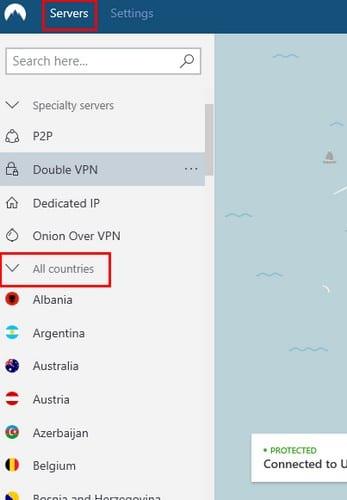
Voit etsiä maata joko rullaamalla tai käyttämällä yläreunassa olevaa hakuvaihtoehtoa. Jos esimerkiksi käytät hakupalkkia ja kirjoitat United, näet palvelimet Yhdysvaltoihin ja Isoon-Britanniaan.
Ei vain sitä, vaan näet myös tietyt palvelimet, joihin voit muodostaa yhteyden. Yhdysvalloissa on enintään 3 040 palvelinta, joista voit valita, ja Isossa-Britanniassa 876.
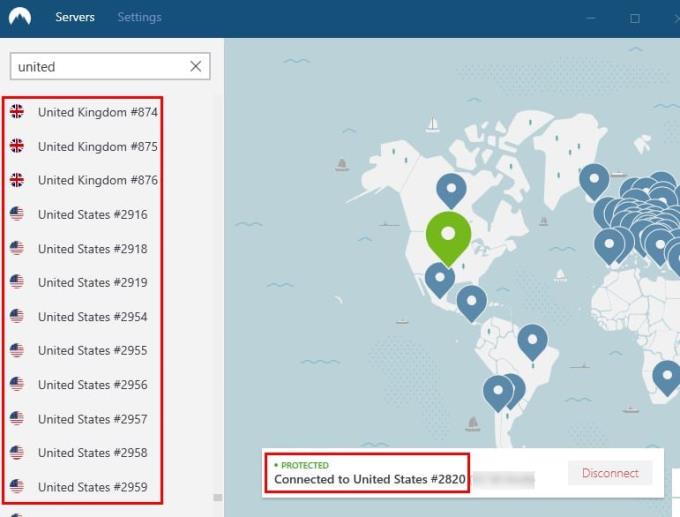
Jos asetat kohdistimen maan päälle, näet kolme vaakasuuntaista pistettä. Napsauttamalla sitä löydät myös nopeimman palvelimen, johon muodostat yhteyden, ja voit jopa valita, miltä alueelta palvelin on. Jos esimerkiksi päätät muodostaa yhteyden yhdysvaltalaiseen palvelimeen, voit halutessasi muodostaa yhteyden palvelimeen Los Angelesista, Chicago Dallasista, New Yorkista jne.
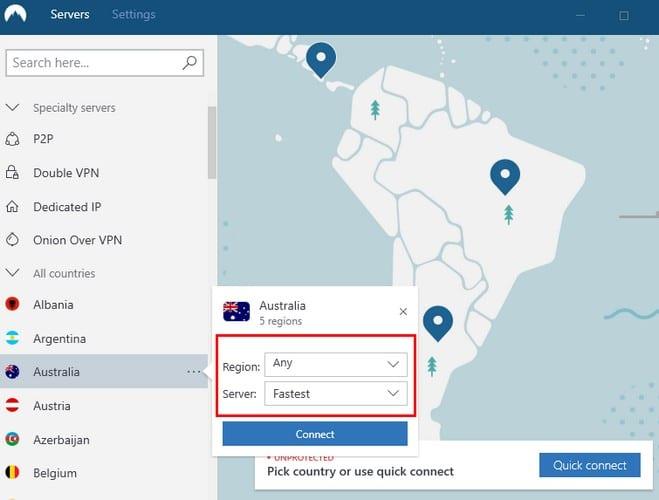
Kaikki maat eivät salli sinun valita, miltä alueelta palvelimen tulee olla. Tietyt maat tarjoavat yhteyden vain nopeimpaan palvelimeen, ja alue valitaan sinulle.
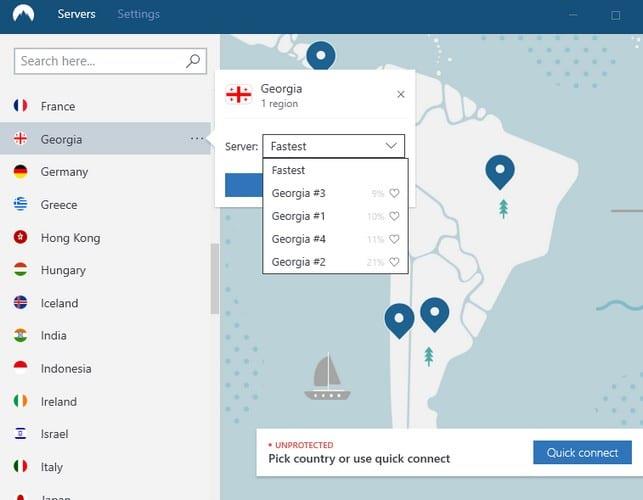
Toinen tapa käyttää palvelinta on valita se suoraan kartalta. Napsauta ja vedä siihen maahan, johon haluat muodostaa yhteyden, niin sinut yhdistetään automaattisesti palvelimeen. Tätä menetelmää käyttämällä et voi valita sen maan aluetta, johon muodostat yhteyden, mutta se yhdistää sinut nopeimpaan.
Ensinnäkin, mikä on kaksois-VPN NordVPN-palvelimella? Se on VPN-palvelimien ketjuttaminen, ja se suojaa online-toimintaasi käyttämällä useita palvelimia VPN-tunnelin kautta.
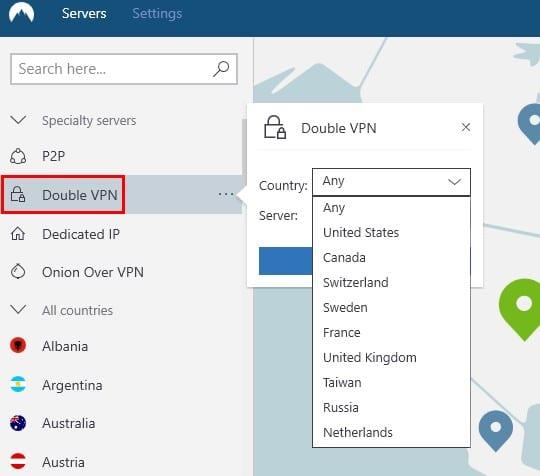
Ulkoista IP-osoitetta muutetaan ja tietosi salataan yhteensä kaksi kertaa turvallisuuden lisäämiseksi. Avattavasta Erikoispalvelimet-valikosta näet Double VPN -vaihtoehdon. Napsauta vaihtoehtoa, jos haluat sen yhdistävän sinut automaattisesti, tai napsauta kolmea pistettä, jos aiot valita alueen ja nopeimman palvelimen.
Erikoispalvelimet -vaihtoehdossa sinulla on myös mahdollisuus muodostaa yhteys P2P-palvelimeen (Peer-to-Peer) ja Onion Over VPN:ään. Tämä viimeinen vaihtoehto on loistava tapa pysyä turvassa, koska salattu liikenne lähetetään Tor-verkon kautta.
Tor-verkon ansiosta on vaikea paikantaa liikenteen lähde takaisin sinulle. Liikenne kulkee vähintään kolmen solmun kautta, eikä jokainen pysty tunnistamaan IP-osoitteesi lähdettä.
NordVPN ei suosittele tämän tyyppisen palvelimen käyttöä, jos aiot muodostaa yhteyden tavallisiin selaimiin. Se ehdottaa, että käytät tämäntyyppisiä palvelimia, jos aiot mennä .onion-sivustoille. koska .onion-verkko ei ole turvallisin paikka, voit olla.
NordVPN:llä on erilaisia palvelimia, joihin voit muodostaa yhteyden. Riippuen siitä, mitä haluat tehdä, valitset joko yhden tai toisen palvelimen. Joka tapauksessa voit olla varma, että pysyt turvassa Internetin käytön aikana. Minkä maan palvelinta haluat käyttää?
NordVPN-kirjautumisongelmat ja -virheet voivat osoittaa, että VPN-palvelimet ovat ylikuormitettuja tai verkkoyhteytesi ei ole vakaa.
Yksi tärkeimmistä syistä, miksi ihmiset käyttävät VPN:itä, on heidän selaustietojensa yksityisyys. VPN:t voivat tarjota selaamisen yksityisyyttä sekä Internet-palveluntarjoajaltasi että sinun
Opetusohjelma, joka näyttää kuinka vaihtaa palvelimia NordVPN:n käytön aikana.
Opi estämään NordVPN-palvelua uusimasta tiliäsi automaattisesti.
Jos sinulla on Amazon Fire TV tai Fire Stick ja haluat käyttää VPN:ää sen kanssa, yksi parhaista vaihtoehdoistasi on NordVPN. NordVPN:llä on yli viisi tuhatta
Jos aiot käyttää kovalla työllä ansaitsemasi rahasi VPN:ään, haluat olla varma, että saat parhaan palvelun rahoillesi. Tämä vertailu
NordVPN voi auttaa sinua saamaan lisäsuojan heidän luotettavalla VPN-palvelullaan. Mutta mikään palvelu ei ole täydellistä, ja tulee aika, jolloin et tapa
Näetkö usein virheen "Anteeksi, emme voineet yhdistää sinua" MS Teamsissa? Kokeile näitä vianetsintävinkkejä päästäksesi eroon tästä ongelmasta heti!
Tarvitsetko toistuvien kokousten aikataulutusta MS Teamsissa samoille tiimin jäsenille? Opi, kuinka perustaa toistuva kokous Teamsissa.
Onko sinulla RAR-tiedostoja, jotka haluat muuntaa ZIP-tiedostoiksi? Opi, kuinka RAR-tiedosto muutetaan ZIP-muotoon.
Opi, kuinka korjata OneDrive-virhekoodi 0x8004de88, jotta pilvitallennuksesi toimisi jälleen.
Microsoft Teams ei tällä hetkellä tue kokousten ja puheluiden lähettämistä televisioon suoraan. Mutta voit käyttää näyttöpeilausohjelmaa.
Spotify voi olla ärsyttävä, jos se avautuu automaattisesti aina, kun käynnistät tietokoneesi. Poista automaattinen käynnistys seuraamalla näitä ohjeita.
Mietitkö, miten ChatGPT voidaan integroida Microsoft Wordiin? Tämä opas näyttää sinulle tarkalleen, miten se tehdään ChatGPT for Word -lisäosan avulla kolmessa helpossa vaiheessa.
Tällä hetkellä Microsoft Teams Live Events -tilanteissa anonyymiä kysymistä ei voi poistaa käytöstä. Rekisteröityneet käyttäjät voivat jopa lähettää anonyymejä kysymyksiä.
Tässä oppaassa näytämme, kuinka voit vaihtaa oletusarvoisen zoom-asetuksen Adobe Readerissa.
Ristik viittaukset voivat tehdä asiakirjastasi paljon käyttäjäystävällisemmän, järjestelmällisemmän ja saavutettavamman. Tämä opas opettaa sinulle, kuinka luoda ristik viittauksia Wordissä.














